PPT中图标局部渐变填充的方法
来源:网络收集 点击: 时间:2024-02-24【导读】:
介绍了PPT中图标局部渐变填充的方法。品牌型号:联想xiaoxin系统版本:win10软件版本:PPT2019方法/步骤1/4分步阅读 2/4
2/4 3/4
3/4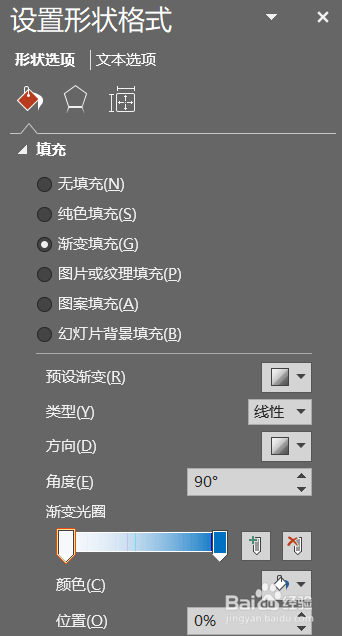 4/4
4/4
在PPT中插入图标,右键单击,选择转换为形状。
 2/4
2/4选中图标中的部分形状,右键单击,选择设置形状格式。
 3/4
3/4在设置形状格式中,在填充下点选渐变填充,设置线性渐变,角度90°,两个不同颜色的光圈。
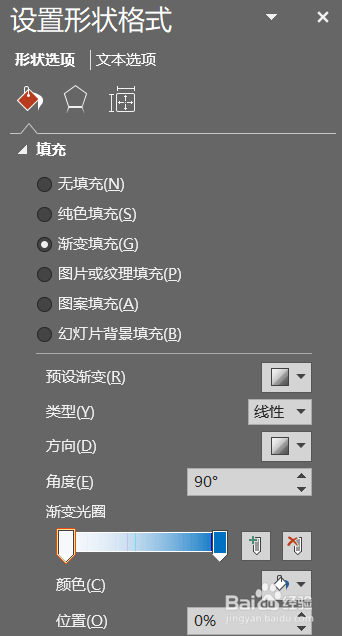 4/4
4/4图标中部分渐变式填充就设置好了。

版权声明:
1、本文系转载,版权归原作者所有,旨在传递信息,不代表看本站的观点和立场。
2、本站仅提供信息发布平台,不承担相关法律责任。
3、若侵犯您的版权或隐私,请联系本站管理员删除。
4、文章链接:http://www.1haoku.cn/art_141163.html
上一篇:怎么新建一个word文档,并命名
下一篇:一念逍遥游戏中如何购买灵髓芝种子
 订阅
订阅